Unternehmensprofil bearbeiten
Im Unternehmensprofil können Sie Firmeninformationen, Logo, Kontaktdaten, Kunden-/Bereichsattribute, Zahlungsart, Kostenstellen und IP-Einschränkungen verwalten.
Klicken Sie hier, um die interaktive Demo im Vollbildmodus zu starten.
In diesem Beitrag erklären wir Ihnen, wie Sie Ihr Unternehmensprofil gestalten können. Melden Sie sich bitte im Portal an (sofern noch nicht geschehen) und klicken Sie im Hauptmenü auf Administration und dann auf Unternehmensprofil.
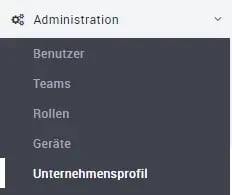
Auf der rechten Seite sehen Sie alle Informationen Ihres Unternehmens, die Sie je nach Bedarf durch Anklicken der einzelnen Karteikartenreiter und anschließend durch Klicken der kleinen Bleistifte ändern können.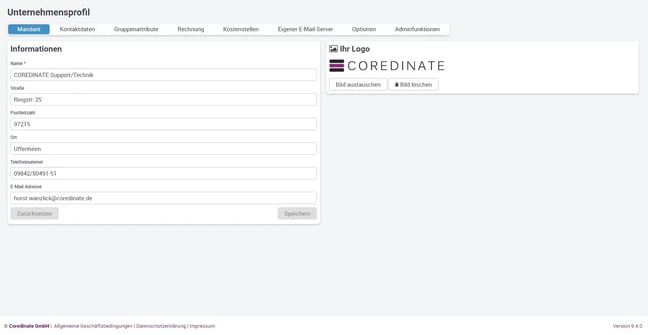
Wenn Sie Ihr Firmenlogo in den Berichten haben möchten, können Sie dies hier einfügen und hochladen. Klicken Sie auf das grau schraffierte Feld, um ein Explorerfenster zu öffnen, oder ziehen Sie das Logo per Drag'n'Drop direkt in das Feld.
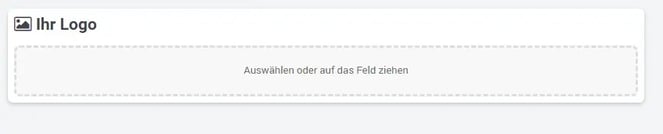
Nach Auswahl Ihres Logos klicken Sie auf Hochladen, und Ihr Firmenlogo wird zukünftig in den Berichten angezeigt.

Links oben sehen Sie Ihr Logo, rechts Ihre Firmenanschrift und Telefonnummer sowie – je nach Bericht – die enthaltenen Daten (z.B. Kontrollpunktscans).
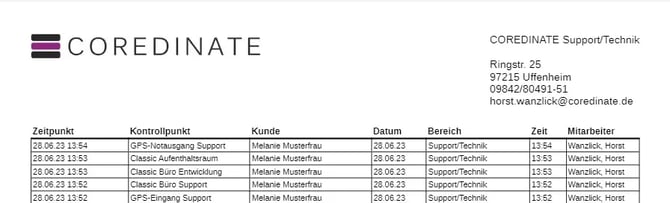
Zum Ändern der Kontaktdaten klicken Sie auf den Reiter Kontaktdaten und ändern die entsprechenden Informationen.
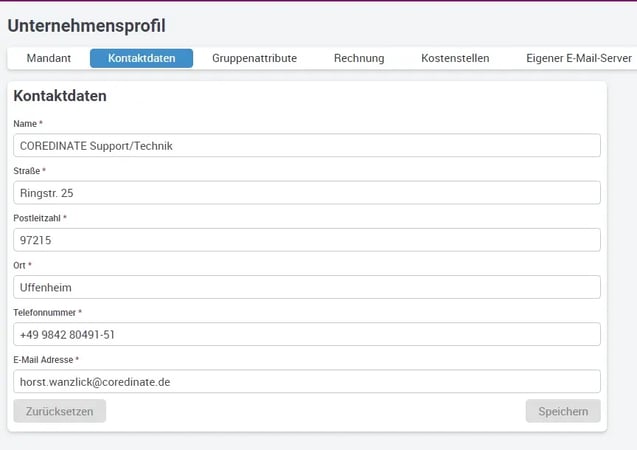
Benutzerdefinierte Felder (Gruppenattribute) hinzufügen
Durch Klicken auf den Reiter Gruppenattribute können Sie den Informationen der Kunden oder Bereiche zusätzliche Datensätze (sogenannte Attribute) hinzufügen.
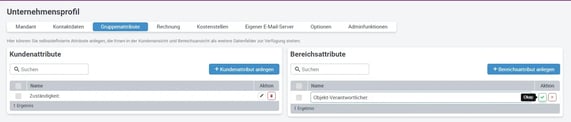
Klicken Sie auf + Kundenattribut anlegen, um einen neuen Datensatz für Ihre Kunden anzulegen. Nach Eingabe der gewünschten Datensätze können Sie die Änderungen mit dem grünen Häkchen bei Aktion übernehmen oder auf das rote X klicken, um die Änderung zu verwerfen.
Ebenso verhält es sich bei Bereichsattributen. Mit einem Klick auf das Bleistiftsymbol rechts können Sie den Namen bearbeiten oder mit Klick auf das rote Papierkorb-Symbol den Eintrag löschen. Sie können mehrere neue Kunden- und/oder Bereichsattribute anlegen, wie z.B. Telefonnummern. Die neuen Attribute sehen Sie nun unter Stammdaten – Kunden, wo Sie Ihre Eingaben machen können.
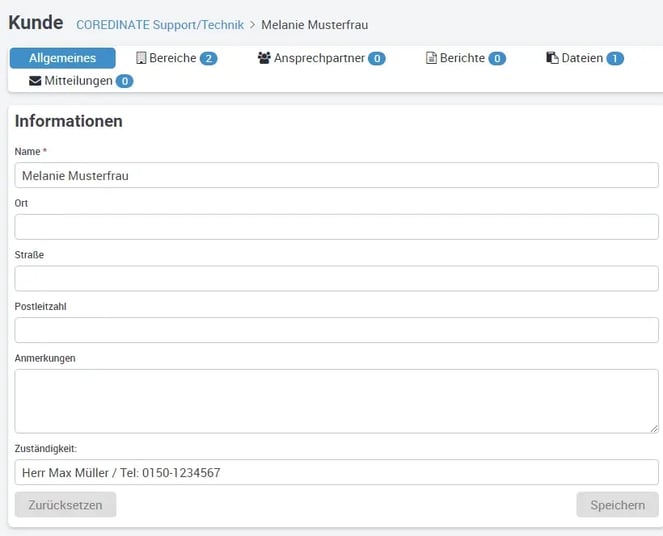
Ein Klick auf Speichern rechts unten speichert Ihren Eintrag. Für Bereiche ist es ebenso; Sie sehen unter Stammdaten – Kunden – Bereiche das neue Attribut, können den Eintrag vornehmen und speichern. Ihre neuen Attribute sind bei allen Kunden und in allen Bereichen sichtbar!
Zahlungsart und Kostenstellen
Nach Klick auf den Reiter Rechnung können Sie Ihre Zahlungsart umstellen. Wenn Sie die Lizenzgebühren nicht mehr manuell überweisen möchten, können Sie hier das SEPA-Lastschriftmandat erteilen, und Ihre Lizenzgebühren werden automatisch abgebucht.
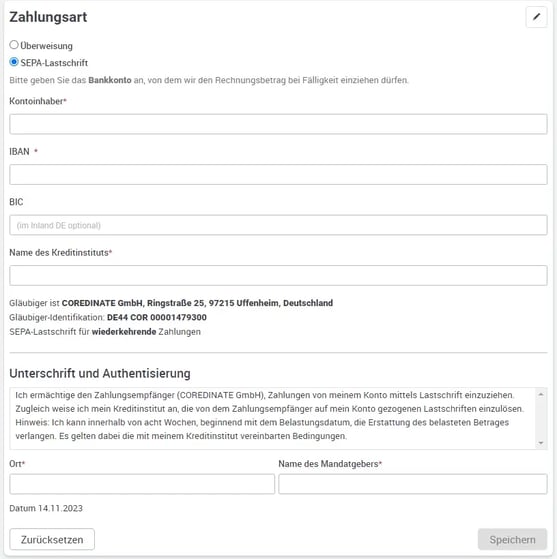
Die gelb umrandeten Felder sind Pflichtfelder. Wenn Sie innerhalb Deutschlands abbuchen lassen möchten, brauchen Sie die BIC nicht auszufüllen. Falls die Rechnung nicht von Ihnen, sondern z.B. von der Zentrale Ihrer Filiale bezahlt wird, können Sie eine Kostenstelle angeben.

Klicken Sie auf den Reiter Kostenstellen und dann auf das Symbol + Kostenstelle anlegen. Ein Popup öffnet sich, in dem Sie die Kostenstelle und eine Referenznummer eingeben können. Wiederholen Sie diesen Schritt, bis Sie alle benötigten Kostenstellen angelegt haben.
Optionen
Zu guter Letzt haben Sie den Reiter Optionen. Hier können Sie:
- Eine bestimmte Gruppe von Computern so einstellen, dass nur diese auf das Portal zugreifen können.
- Die Passwort-Komplexität einstellen.
- Verfügbare Sprachen verwalten.
- Ihre Unternehmensdaten aus dem Portal entfernen lassen.
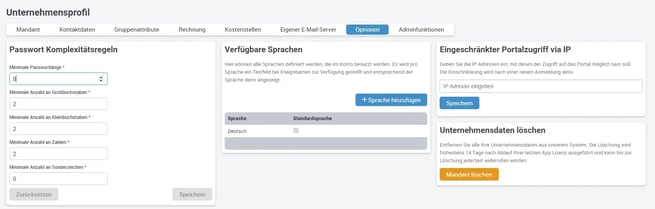
Info:
Die Einschränkung der IP-Adresse gilt für das Gateway des Unternehmens. Das bedeutet, die IP-Adresse Ihres Routers, die nach außen sichtbar ist, wird hier eingetragen, damit sich niemand außerhalb Ihres Unternehmens im Portal einloggen kann.
Eine Zuordnung auf einzelne Computer innerhalb eines Unternehmensnetzwerks (Subnetz) ist nicht möglich, da die IP-Adressen dieser Computer nach außen nicht angezeigt werden. Wenn Sie mehrere IP-Adressen eingeben möchten, trennen Sie diese bitte mit einem Komma.
